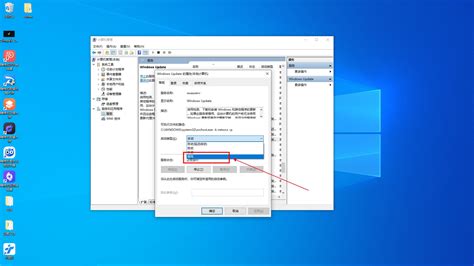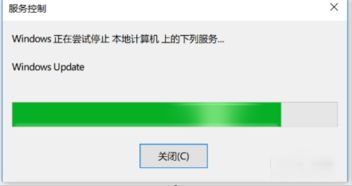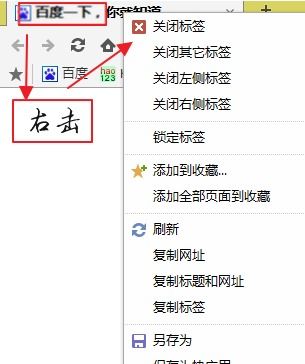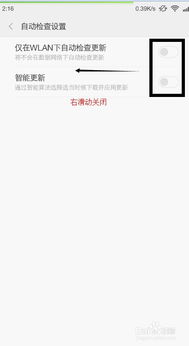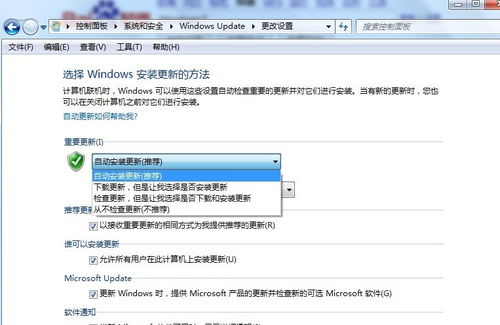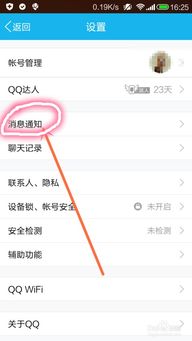Windows10自动更新关闭教程:轻松几步,告别频繁更新烦恼
在Windows 10操作系统中,自动更新功能虽然有助于确保系统的安全性和稳定性,但有时却可能带来不便,特别是在不希望系统在不适当的时间进行更新时。如果你希望关闭或暂停Windows 10的自动更新功能,有多种方法可以尝试。本文将详细介绍几种关闭Windows 10自动更新的方法,帮助用户根据自己的需求进行设置。
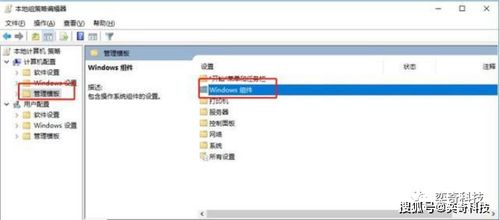
方法一:通过系统设置关闭自动更新
这是最简单直接的方法,适用于大多数用户。
1. 打开设置:
点击屏幕左下角的“开始”按钮,然后选择“设置”(齿轮形状的图标)。你也可以通过按下“Windows+I”键快速打开设置窗口。
2. 进入更新和安全:
在设置窗口中,点击“更新和安全”选项。
3. 进入Windows Update设置:
在“更新和安全”窗口中,点击左侧的“Windows Update”选项。
4. 更改更新设置:
在“Windows Update”窗口中,你可以看到“暂停更新”的选项。点击下拉菜单,选择一个日期,系统将在这个日期之前暂停更新。需要注意的是,暂停功能最多只能维持35天,到达时间后,需要先更新,才能再次暂停。
另外,你也可以点击“高级选项”,在高级设置界面,可选择关闭所有更新选项,但这种方法并不彻底,系统仍有可能在后台进行更新。
方法二:通过服务管理器关闭自动更新
如果想要更彻底地关闭自动更新,可以通过服务管理器来进行操作。
1. 打开服务管理器:
按下“Win+R”键,输入“services.msc”并按“确定”打开服务管理器。
2. 找到Windows Update服务:
在服务列表中滚动查找并双击“Windows Update”服务。
3. 停止并禁用服务:
在“Windows Update属性”窗口中,点击“停止”按钮来停止服务。然后,在“启动类型”下拉菜单中选择“禁用”,这样Windows Update服务就不会再自动启动了。
4. 设置恢复选项:
点击“恢复”选项卡,将窗口中的所有选项都设置为“无操作”,然后点击“应用”和“确定”按钮。
方法三:通过本地组策略编辑器关闭自动更新
本地组策略编辑器提供了更精细的控制选项,可以完全禁用自动更新。但请注意,这种方法只适用于Windows 10专业版和企业版。
1. 打开组策略编辑器:
按下“Win+R”键,输入“gpedit.msc”并按“确定”打开组策略编辑器。
2. 导航到Windows更新设置:
在组策略编辑器中,依次展开“计算机配置”>“管理模板”>“Windows组件”>“Windows更新”。
3. 修改自动更新设置:
找到“配置自动更新”选项,双击打开它。在弹出的窗口中,选择“已禁用”,然后点击“确定”。
4. 禁用访问权限:
在同一界面中,找到“删除使用所有Windows更新功能的访问权限”选项,双击打开它。在新出现的窗口中,设置为“已启用”,然后点击“确定”。
方法四:通过注册表编辑器关闭自动更新
注册表编辑器提供了一种更为底层的方法来禁用自动更新功能。但请注意,修改注册表是一项风险较高的操作,如果不熟悉,请谨慎进行。
1. 打开注册表编辑器:
按下“Win+R”键,输入“regedit”并按“确定”打开注册表编辑器。
2. 导航到更新设置:
在注册表编辑器中,依次展开HKEY_LOCAL_MACHINE\SYSTEM\CurrentControlSet\Services\UsoSvc。
3. 修改设置:
在右侧找到“Start”键,双击它。在弹出的窗口中,将“数值数据”修改为“4”(禁用服务),然后点击“确定”。
4. 修改失败操作:
在同一路径下,找到“FailureActions”并双击它。将“00000010”和“00000018”中的“01”改为空(即删除“01”),然后点击“确定”。
方法五:通过任务计划程序禁用自动更新
任务计划程序允许你禁用与Windows更新相关的任务,从而阻止自动更新。
1. 打开任务计划程序:
按下“Win+R”键,输入“taskschd.msc”并按“确定”打开任务计划程序。
2. 导航到Windows更新任务:
在任务计划程序的界面中,导航至“任务计划程序库”>“Microsoft”>“Windows”>“WindowsUpdate”。
3. 禁用Schedule Start任务:
找到“Schedule Start”任务,在右侧的“操作”中点击“禁用”。
注意事项
- 上一篇: 打造专业级EXCEL资金曲线图:一步步教你轻松上手
- 下一篇: 轻松学会:美味家常酸菜鱼制作秘籍
-
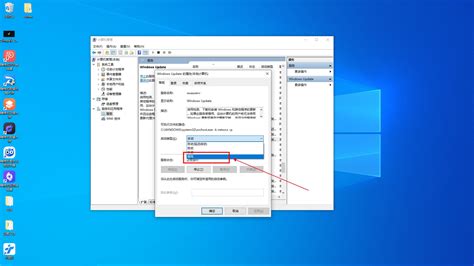 揭秘!一键禁用Win10自动更新,告别烦人升级,掌握系统主动权资讯攻略10-26
揭秘!一键禁用Win10自动更新,告别烦人升级,掌握系统主动权资讯攻略10-26 -
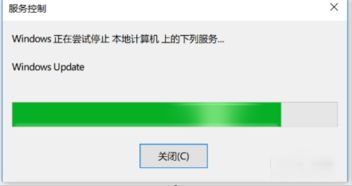 如何在Win10中关闭自动更新?资讯攻略11-03
如何在Win10中关闭自动更新?资讯攻略11-03 -
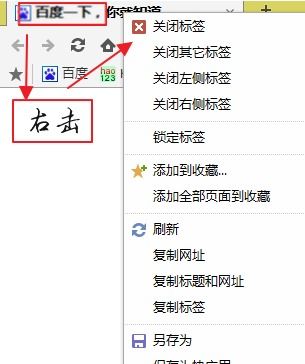 如何关闭遨游浏览器的自动更新功能资讯攻略11-11
如何关闭遨游浏览器的自动更新功能资讯攻略11-11 -
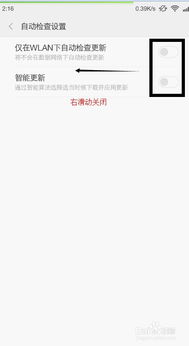 如何关闭小米手机的系统自动更新资讯攻略10-31
如何关闭小米手机的系统自动更新资讯攻略10-31 -
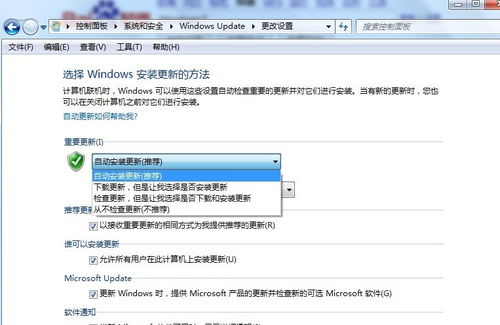 掌握技巧:轻松调整Windows Update自动更新设置资讯攻略11-06
掌握技巧:轻松调整Windows Update自动更新设置资讯攻略11-06 -
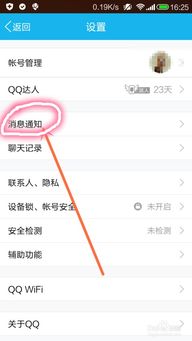 一键关闭QQ空间消息通知,轻松告别繁琐提醒资讯攻略11-11
一键关闭QQ空间消息通知,轻松告别繁琐提醒资讯攻略11-11